Veelgestelde vragen die je misschien ook interessant vindt.
Hoe maak ik een jeugdhulp codelijst aan?
Codelijsten aanmaken voor de Jeugd GGZ gaat net iets anders dan voor andere beroepsgroepen. Codelijsten aanmaken voor de Jeugd GGZ gaat net iets anders dan voor andere beroepsgroepen, maar het is erg belangrijk dat het goed wordt ingesteld.
Hieronder vind je de korte beschrijving, maar we hebben er een aparte uitgebreide uitleg over gemaakt: klik hier voor de uitgebreide uitleg.
Stap voor stap:
- Ga naar het menu ‘Systeem’, ‘Tabellen, ‘Codelijsten’.
- Het venster ‘Codelijsten’ verschijnt. Druk op de groene plus
 om een nieuwe codelijst aan te maken.
om een nieuwe codelijst aan te maken. - Het venster ‘Codelijst’ verschijnt. Vul een ‘Omschrijving’ in (naam van de codelijst).
- Kies bij ‘Soort prestatiecodelijst’ voor ‘Jeugdhulp’.
- Kies bij ‘Productcategorie’ de juiste productcategorie voor deze codelijst.
- Kies bij ‘Gebaseerd op’ voor ‘Duur’ of ‘Aantal’.
- Kies zo nodig een omzetrekening (klik op
 )
) - Ga naar tabblad ‘3. Behandelcodes’.
- Bewaar de codelijst
- Je krijgt de vraag, of je de standaard zorgproducten voor de productcategorie wilt toevoegen. Klik op ‘Nee’.
- Je krijgt de vraag, of je de codelijst aan een contract wilt toevoegen. Klik op ‘Ja’.
- Zoek in de linker lijst het contract met de gemeente en klik op
 .
. - Sluit het contract scherm met
 .
.
In tabblad ‘3. Behandelcodes’.
- Voor het inplannen van consulten in je agenda is altijd (minimaal 1) behandelcode nodig. Druk op de groene plus (
 ) om een behandelcode toe te voegen.
) om een behandelcode toe te voegen. - Het venster ‘Verrichtingcode’ verschijnt. Bij ‘Nummer’ vul je een nummer in. (Dit is voor de volgorde en heeft verder geen consequenties voor het declareren.)
- Declaratiecode laat je leeg,
- Vul een ‘Omschrijving’ in.
- Klik in de tabel onderaan bij ‘Verrichtingactiviteiten’. Intramed vraagt om op te slaan, kies ‘Ja’.
- Vul bij ‘Volgorde’ een 1 in.
- Klik op
 en kies een type behandeling. Veelal is dat ’06 Face-to-face behandeling’.
en kies een type behandeling. Veelal is dat ’06 Face-to-face behandeling’. - Kies ‘Nee’ of ‘Ja’ voor geen/wel groepsbehandeling.
- Vul bij ‘Directe tijd’ en ‘Indirecte tijd’ en ‘Reistijd’ de bijbehorende tijd in die je kwijt ben aan dit consult.
- Sla dit venster op (F5 of
 ).
).
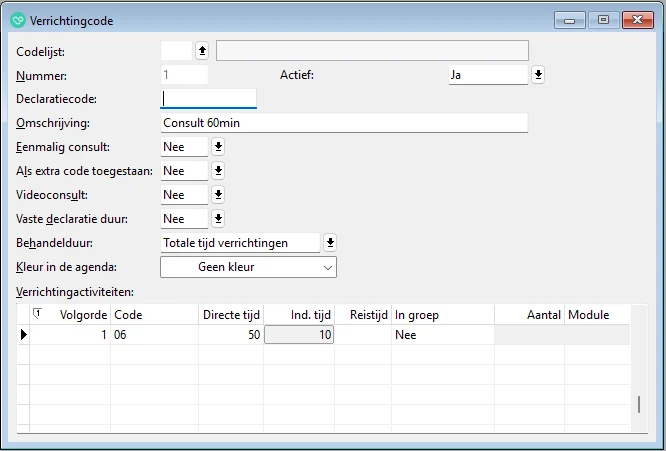
- Herhaal de stappen 1 t/m 9 als je meerdere behandelcodes wilt hebben (bijvoorbeeld: consult voor 30min, 45 min, 60 min, 90 min etc. Ook als je behandeling en diagnostiek apart wilt registreren).
- Ga naar tabblad 6. Jeugdhulpproducten
In het tabblad ‘6. Jeugdhulppropducten:
- Voeg een nieuw Jeugdhulpproduct toe met de groene plus
 (Ctrl+Ins).
(Ctrl+Ins). - Het venster ‘Jeugdhulpproduct per codelijs’t verschijnt, vul de ‘Productcode’ en ‘Omschrijving’ in
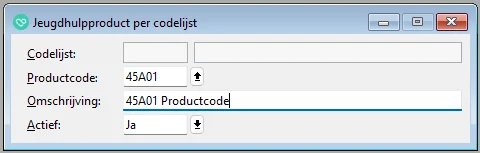
- Laat ‘Actief’ op ‘Ja’ staan.
- Sla het venster op (F5).
- Ga naar tabblad ‘4. Zorgproduct’.
In het tabblad ‘4. Zorgproducten’:
-
- Voeg een nieuw zorgproduct toe met de groene plus
 (Ctrl+Ins),
(Ctrl+Ins), - Het venster Zorgproduct verschijnt, vul een Omschrijving in
- Vul de ‘Vanaf datum’ in, ‘T/m datum’ is optioneel,
- Klik onderaan in de Declaratietrajecten tabel, Intramed vraagt op te slaan, kies Ja.
- Druk op de groene plus
 (Ctrl+Ins) om een Declaratietraject toe te voegen.
(Ctrl+Ins) om een Declaratietraject toe te voegen. - het venster Declaratietraject verschijnt, vul een ‘Vanaf datum’ in,
- Klik onderaan in de Declaratiemomenten tabel, Intramed vraagt op te slaan, kies Ja.
- De declaratiemomenten zijn verschillend voor codelijsten die zijn gebaseerd op ‘Duur’ of ‘Aantal’. In het tabblad ‘4. Zorgproducten’. Met het toevoegen van de standaard zorgproducten voor de productcategorie zijn de zorgproducten al toegevoegd. Kijk op deze pagina hoe je het declaratietraject invult per ‘Duur of per ‘Aantal’.
- Voeg een nieuw zorgproduct toe met de groene plus
